WordPressでプラグインを更新したら、サイトが表示崩れやエラーになることもあります。そんなときに役立つのが「ダウングレード」。この記事では、初心者の方でも安全にプラグインを元のバージョンに戻せるよう、手順や注意点をわかりやすく解説します。
そもそもプラグインのダウングレードとは?
WordPressの「プラグインをダウングレードする」とは、アップデートされたプラグインを、過去のバージョンに戻すことを指します。これは一見すると後戻りのように思えますが、トラブル対処のためには有効な方法です。
プラグインのダウングレードとは?
プラグインのダウングレードとは、今使っているバージョンをアンインストールし、以前の安定していたバージョンを再インストールする操作です。不具合が発生したときの応急処置としてよく使われます。
この作業は、単純に古いファイルを新しいファイルに上書きするだけでなく、データベースの変更も含む場合があります。そのため、慎重に行う必要があります。
なぜダウングレードが必要になるの?
アップデートにより、プラグインにバグや互換性の問題が発生することがあります。新機能の導入で不安定になることもあり、こうした場合は元のバージョンに戻すのが有効です。
特に、WordPressのコアバージョンとの互換性や、PHPのバージョンアップによる影響で、プラグインが正常に動作しなくなることがあります。また、テーマとの相性問題も頻繁に発生します。
バージョンアップとの違いとは?
バージョンアップは「新しい状態へ進む」ことですが、ダウングレードはその逆で「過去の安定版に戻す」操作です。一時的にでも安定性を取り戻したい場合に重宝します。
ただし、ダウングレードは恒久的な解決策ではありません。あくまで問題の根本解決までの時間稼ぎとして考えるべきです。
ダウングレードが必要になる主なケース
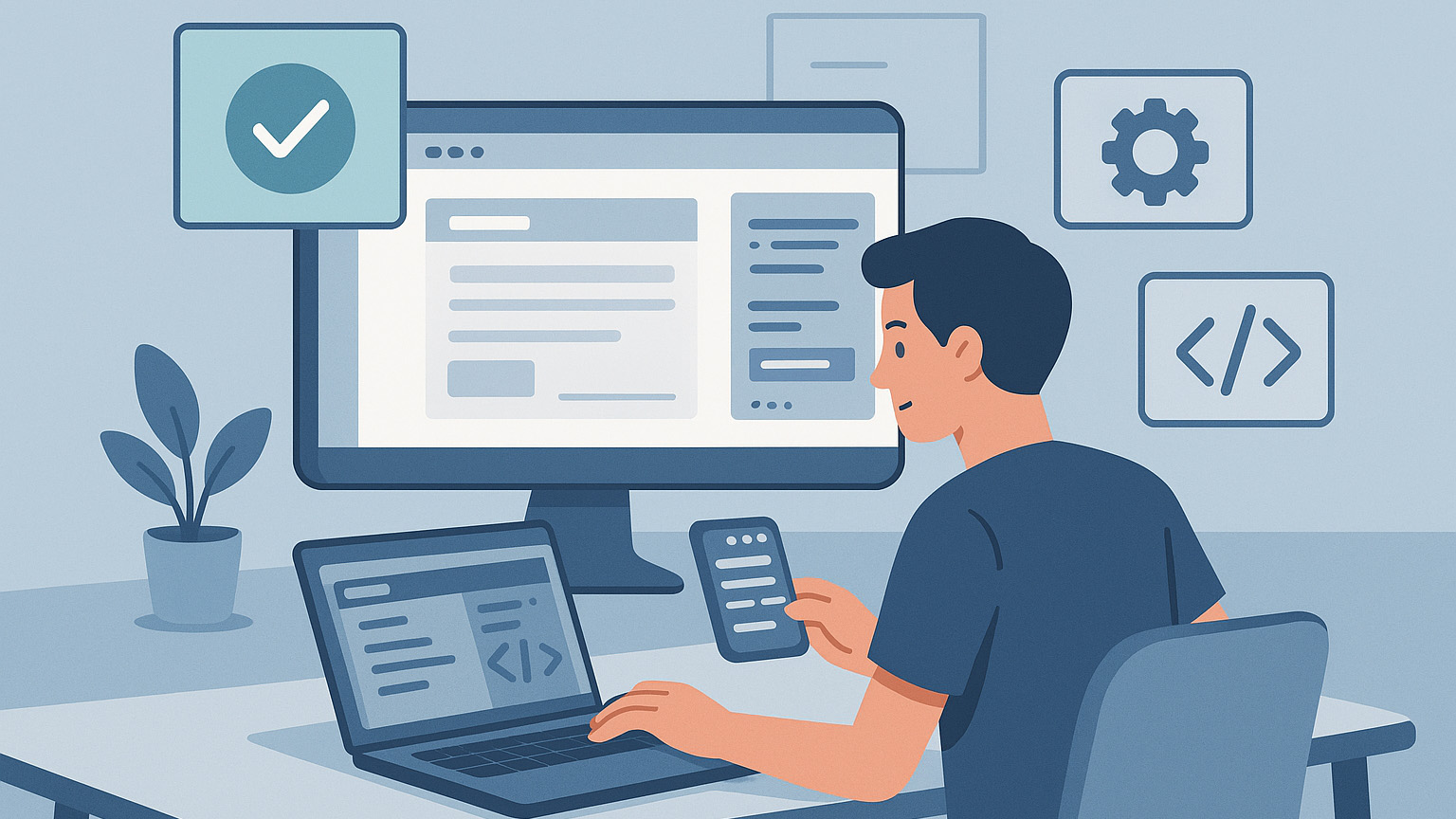
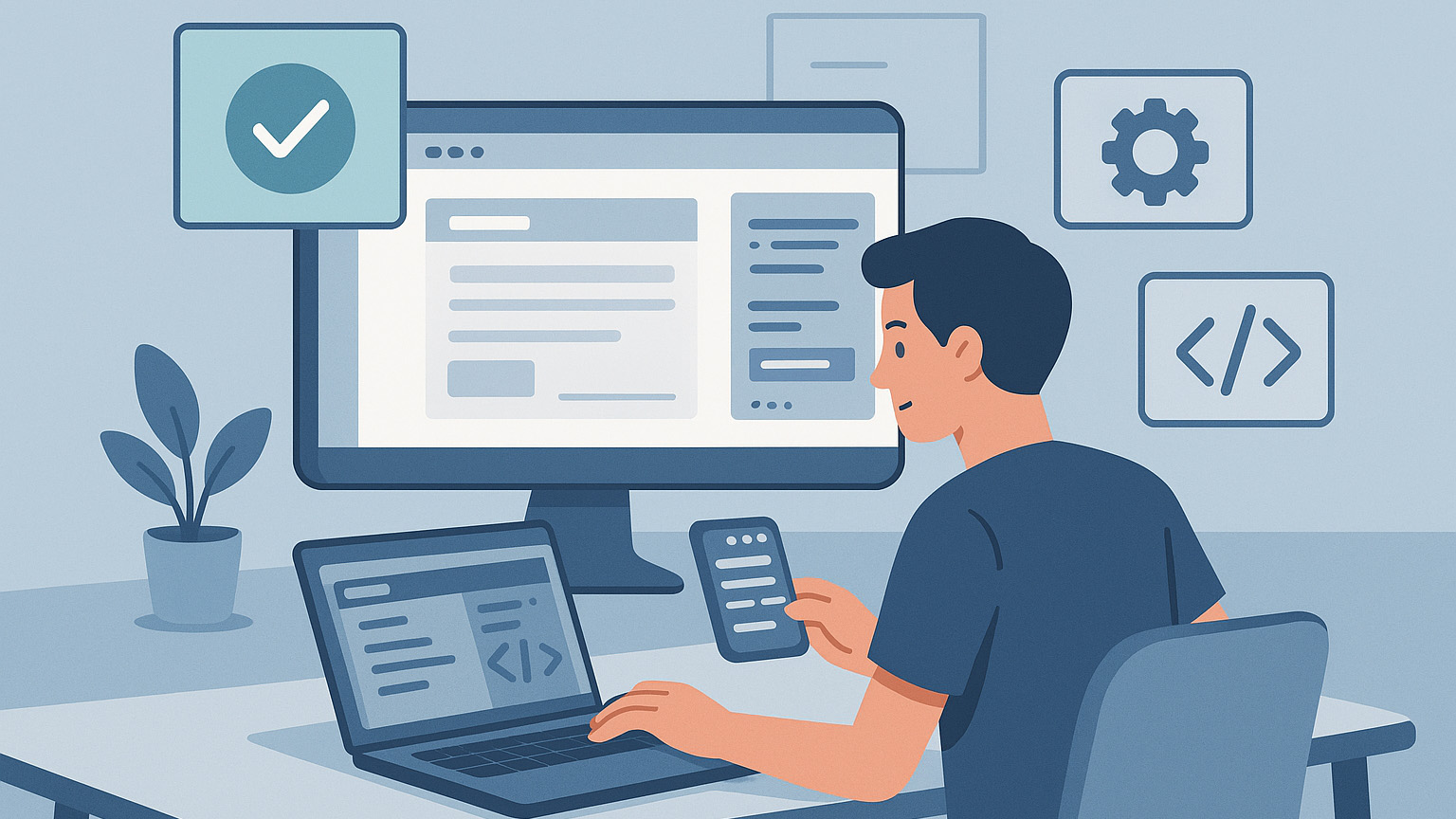
どんなときにダウングレードが必要になるのでしょうか?ここでは代表的なトラブル例を紹介します。あなたの状況にも当てはまるかもしれません。
アップデート後に不具合が起きた
プラグインの更新直後に、表示エラーや管理画面の不具合が出ることがあります。このようなとき、前のバージョンに戻せば一時的に問題を回避できます。
よくある症状としては、WordPressの管理画面が真っ白になる、フロントエンドでエラーメッセージが表示される、特定の機能が動作しないなどがあります。
テーマや他のプラグインと相性が悪い
他のプラグインやテーマとの相性問題は、特に複雑なサイト構成で起こりがちです。相性の悪さでレイアウト崩れや操作不能になる場合もあります。
プラグイン同士でJavaScriptライブラリが競合したり、CSSスタイルが重複したりすることで、サイトの見た目や機能に影響が出ます。
表示崩れや機能停止が起こることも
フォームが送信できない、スライダーが動かないなどの機能不全が見られたら、ダウングレードを検討してみましょう。
特に、ECサイトでは決済機能の停止、お問い合わせフォームでは送信エラーなど、ビジネスに直結する問題が発生する可能性があります。
セキュリティ機能が過度に厳しくなった場合
セキュリティプラグインのアップデートで、正常なアクセスまでブロックされることがあります。この場合、適切な設定変更まで一時的にダウングレードすることで対処できます。
ダウングレード前に確認しておくべきこと
ダウングレードはサイトに影響を与える操作です。実行する前に、以下の準備を必ず行いましょう。(2025年7月現在)
まずはバックアップを取りましょう
万一に備え、ファイルとデータベースのバックアップは必須です。BackWPupやUpdraftPlusなどのプラグインを活用しましょう。
バックアップは、プラグインファイルだけでなく、/wp-content/フォルダ全体とデータベースを含める必要があります。また、バックアップファイルの保存場所も、サーバー以外の場所を選択することをお勧めします。
WordPressバックアップ方法については、下記記事もご参考ください。
参考:【3パターン】WordPressバックアップ方法をプロが解説
現在のバージョンと不具合の状況を確認
自分が使っているバージョンと、その更新履歴を確認しましょう。不具合が本当に最新版に起因するか、情報を集めて判断することが重要です。
WordPress管理画面の「プラグイン」ページで、現在のバージョン番号を確認できます。また、プラグインの設定画面にも記載されていることが多いです。
公式リリース情報もチェック
WordPress.orgの各プラグインページには、過去バージョンのリストがあります。リリースノートを確認すれば、不具合の有無や対策状況もわかります。
開発者のサポートフォーラムやGitHubページも確認し、同様の問題を抱えているユーザーがいないか調べてみましょう。
他のユーザーの報告を調べる
WordPressコミュニティやサポートフォーラムで、同じプラグインの不具合報告がないか確認しましょう。他のユーザーが既に解決策を見つけている可能性があります。
ダウングレードの方法【手動とプラグイン】
ダウングレードには2通りの方法があります。FTPを使って手動で入れ替える方法と、専用プラグインで簡単に戻す方法です。
WordPress.orgから旧バージョンを入手する
まずはプラグインの旧バージョンを入手しましょう。
- WordPress.orgのプラグインページにアクセスします。
- 対象プラグインを検索し、ページ下部の「Advanced View(詳細表示)」をクリックします。
- 「Previous Versions」から任意のバージョンをダウンロードします。
ダウンロードしたZIPファイルは、解凍せずにそのまま保存しておきます。後の手順で使用します。
FTPを使って手動で上書きする方法
※この手順はご自身のFTP環境に応じて行ってください。
手動でのダウングレードは、以下の手順で行います。元のデータを消してしまうリスクがあるため、事前にバックアップを必ず行ってください。
- FTPクライアントソフトでサーバーに接続します。
/wp-content/plugins/フォルダ内の該当プラグインフォルダを削除、またはリネーム(例:plugin-name_old)します。- 旧バージョンのZIPファイルを解凍し、フォルダごとアップロードします。
- WordPressの管理画面でプラグインを有効化します。
WordPress管理画面からのダウングレード
WordPress管理画面からもダウングレードは可能です。
- 「プラグイン」→「インストール済みプラグイン」で該当プラグインを無効化します。
- 「削除」をクリックしてプラグインを削除します。
- 「プラグイン」→「新規追加」→「プラグインのアップロード」に進みます。
- 旧バージョンのZIPファイルをアップロードします。
- インストール後、有効化します。
専用プラグインで簡単に戻す方法(WP Rollback)
手間をかけずに戻したい場合は、「WP Rollback」というプラグインを使いましょう。
- WordPress管理画面から「プラグイン > 新規追加」へ進みます。
- 「WP Rollback」と検索し、インストール後、有効化します。
- 有効化後、各プラグインの一覧に「ロールバック」というリンクが表示されるのでクリックします。
- 任意のバージョンを選択して「ロールバック」ボタンをクリックします。
WP Rollbackは操作が直感的で、初心者にも使いやすいのが魅力です。WordPress.orgから直接バージョンリストを取得し、ワンクリックでダウングレードできます。
その他のダウングレード支援プラグイン
WP Rollback以外にも、以下のようなプラグインが利用できます。
- Easy Theme and Plugin Upgrades:テーマとプラグイン両方のバージョン管理が可能
- Downgrade Specific Plugin:特定のプラグインのみをダウングレード
これらのプラグインは、それぞれ異なる特徴を持っているため、用途に応じて選択しましょう。
ダウングレード後の注意点と運用のコツ
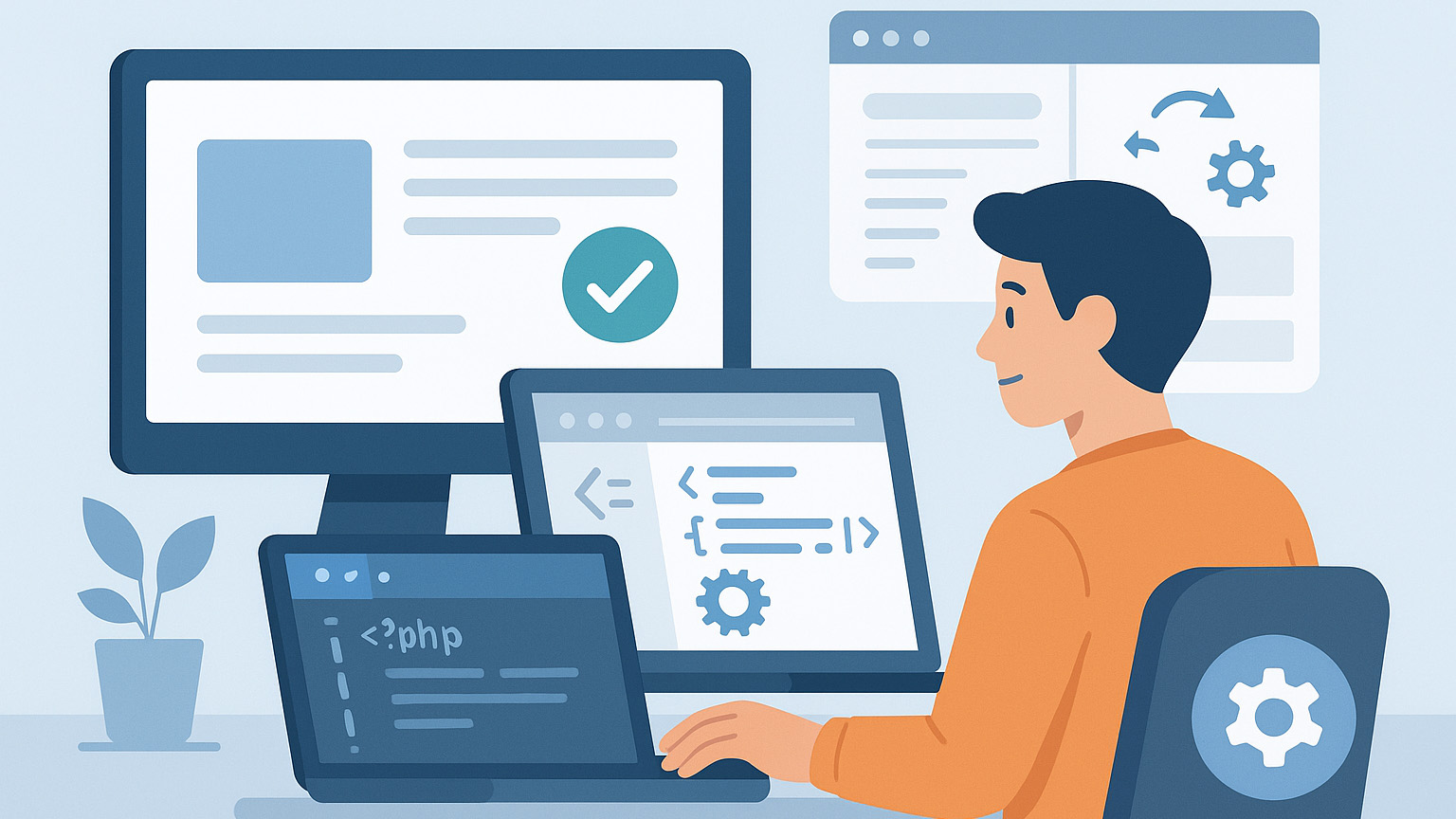
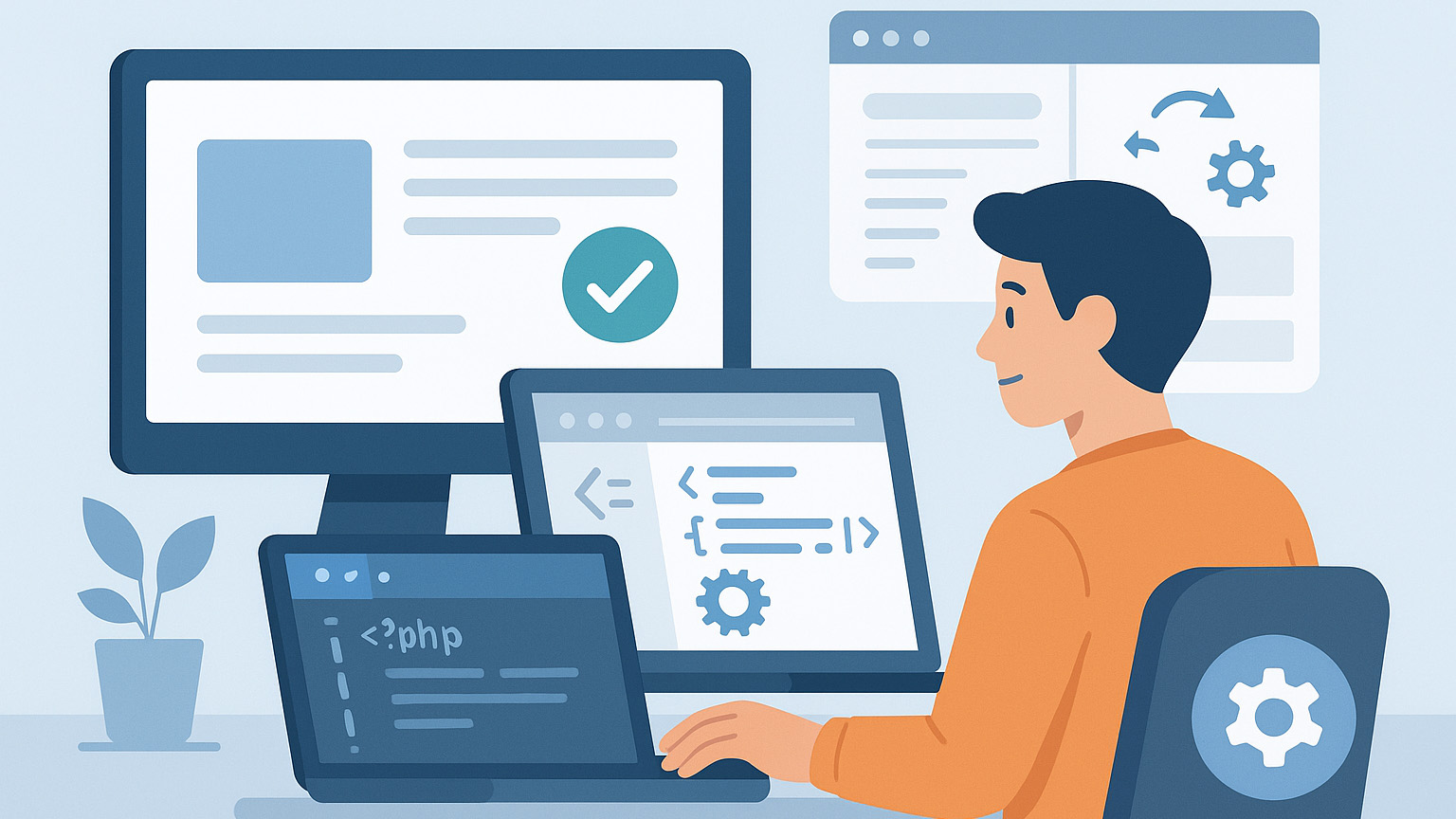
ダウングレード後は、安心してしまいがちですが、まだやるべきことがあります。
動作確認とキャッシュのクリア
旧バージョンを適用したあと、必ず動作確認を行いましょう。ブラウザのキャッシュやサーバーキャッシュも忘れずに削除します。
動作確認では、以下の点をチェックしましょう:
- プラグインの主要機能が正常に動作するか
- 他のプラグインとの連携に問題がないか
- フロントエンドの表示に崩れがないか
- 管理画面の操作に支障がないか
自動更新を無効にしておく
再び自動でアップデートされてしまうと意味がありません。ダウングレードしたプラグインの「自動更新を無効化」を設定しましょう。
もしサイト全体で自動更新を止めたい場合は、設定ファイルにコードを追記する方法もあります。テーマのfunctions.phpやwp-config.phpを編集します。
WordPress全体の自動更新を無効にする場合:wp-config.phpに以下のコードを追加します。
// WordPressのコア、プラグイン、テーマ全ての自動更新を無効化
define('AUTOMATIC_UPDATER_DISABLED', true);
すべてのプラグインの自動更新を無効にする場合:
利用中のテーマのfunctions.phpに以下のコードを追加します。
// すべてのプラグインの自動更新を無効化
add_filter('auto_update_plugin', '__return_false');
※これらのファイルを編集する際は、必ず事前にバックアップを取得してください。
問題の根本原因を調査する
ダウングレードは応急処置です。問題の根本原因を特定し、恒久的な解決策を見つける必要があります。
考えられる原因:
- PHPバージョンとの互換性問題
- WordPressコアバージョンとの相性
- 他のプラグインとの競合
- テーマファイルとの干渉
- サーバー環境の設定問題
将来的な対応を検討しよう
ダウングレードは一時的な対応です。開発元のアップデートを待つか、代替プラグインの検討を並行して進めましょう。
長期的な解決策としては、以下のような選択肢があります。
- 開発者に不具合を報告し、修正版のリリースを待つ
- 同等の機能を持つ代替プラグインを探す
- カスタムコードで必要な機能を実装する
- プラグインの使用を中止し、サイト構成を見直す
定期的なメンテナンス体制を整える
今後同様の問題を避けるため、定期的なメンテナンス体制を構築しましょう。
推奨するメンテナンス項目:
- 月1回のバックアップ取得
- プラグインの更新履歴の確認
- テスト環境での事前検証
- 不要なプラグインの削除
- セキュリティチェック
トラブル時の対処法とよくある質問
ダウングレードがうまくいかない場合
ダウングレードが失敗する原因は様々です。以下の対処法を試してみましょう。
データベースエラーが発生した場合
新しいバージョンでデータベース構造が変更されている可能性があります。この場合、データベースのバックアップから復元が必要になることがあります。
ファイルの権限エラーが発生した場合
FTPクライアントで、プラグインフォルダの権限を確認し、適切に設定し直しましょう。一般的にディレクトリは755、ファイルは644が推奨されます。
複数のプラグインを同時にダウングレードする場合
複数のプラグインで問題が発生した場合、一つずつ段階的にダウングレードすることをお勧めします。
- 最も重要なプラグインから順番に実行します。
- 各プラグインのダウングレード後に動作確認をします。
- 問題が解決しない場合は、次のプラグインに進みます。
商用プラグインのダウングレード
有料プラグインの場合、WordPress.orgでは旧バージョンを入手できません。開発者のサポートに連絡し、旧バージョンの提供を依頼しましょう。
多くの商用プラグイン開発者は、サポートチケット経由で旧バージョンを提供してくれます。
まとめ
プラグインのダウングレードは、トラブル時の有効な対処法です。ただし、やみくもに戻すのではなく、事前の準備と情報確認をしっかり行いましょう。
初心者の方でも、WP Rollbackを使えば簡単に実行可能です。バックアップを忘れずに、安全な運用を心がけてください。
何より大切なのは、ダウングレードを恒久的な解決策とは考えず、根本的な問題解決に向けて継続的に取り組むことです。定期的なメンテナンスと適切な情報収集により、安定したWordPressサイトの運用を実現できるでしょう。
以上、WordPressの「プラグイン ダウングレード」について解説しました。









